La fonctionnalité Réaliser une Entrée / Sortie sur un produit, sur l’application d’inventaire en ligne K inventory, permet de documenter facilement une entrée ou une sortie de stock pour une référence.
En quelques clics, vous pouvez entrer ou sortir une quantité de produits, ajouter une destination ou un commentaire facultatif et enregistrer vos changements.
Avec K inventory, vous pouvez mettre à jour les quantités de votre inventaire automatiquement, transformant ainsi votre inventaire en véritable outil de création de valeur pour votre entreprise.
1. Cliquez sur l’icône ![]() de la référence
de la référence
 Réaliser une entrée / Sortie
Réaliser une entrée / Sortie
2. Dans le pop-up Entrée / Sortie de stock, complétez les informations suivantes :
- Type (Entrée ou Sortie)
- Action
- Quantité à entrer ou sortir
- Site de destination (Facultatif)
- Commentaire (Facultatif)
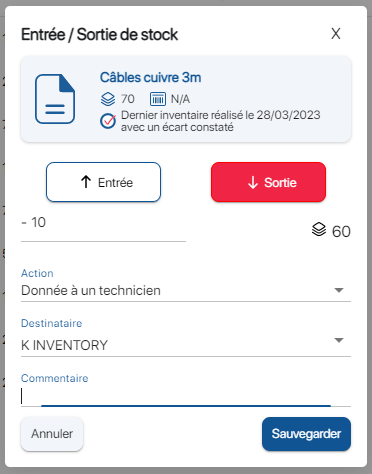 Pop-up d’entrée sortie
Pop-up d’entrée sortie
3. Enregistrez vos changements avec le bouton Sauvegarder.
4. La mise à jour du produit a été réalisée de manière automatique.
 Mise à jour de la quantité
Mise à jour de la quantité
1. Cliquez sur le la référence ou bien l’icône![]() puis sur l’icône
puis sur l’icône![]() .
.
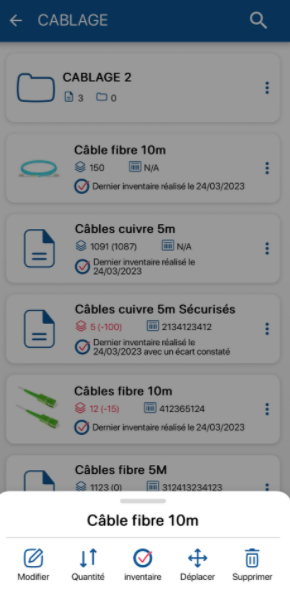 Réaliser une entrée / Sortie
Réaliser une entrée / Sortie
2. Dans le pop-up Entrée / Sortie de stock, complétez les informations suivantes :
- Type (Entrée ou Sortie)
- Action
- Quantité à entrer ou sortir
- Destination (Facultatif)
- Commentaire (Facultatif)
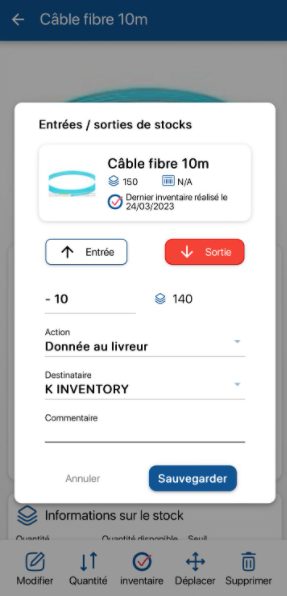 Pop-up d’entrée sortie
Pop-up d’entrée sortie
3. Enregistrez vos changements avec le bouton Sauvegarder.
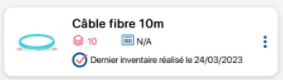 Résultat du déplacement de produit
Résultat du déplacement de produit
- Web
-
1. Cliquez sur l’icône
 de la référence
de la référence Réaliser une entrée / Sortie
Réaliser une entrée / Sortie2. Dans le pop-up Entrée / Sortie de stock, complétez les informations suivantes :
- Type (Entrée ou Sortie)
- Action
- Quantité à entrer ou sortir
- Site de destination (Facultatif)
- Commentaire (Facultatif)
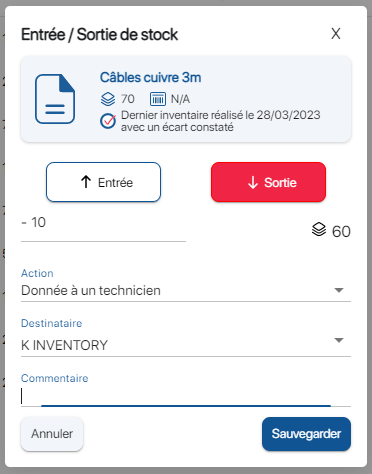 Pop-up d’entrée sortie
Pop-up d’entrée sortie3. Enregistrez vos changements avec le bouton Sauvegarder.
4. La mise à jour du produit a été réalisée de manière automatique.
 Mise à jour de la quantité
Mise à jour de la quantité - Mobile
-
1. Cliquez sur le la référence ou bien l’icône
 puis sur l’icône
puis sur l’icône .
.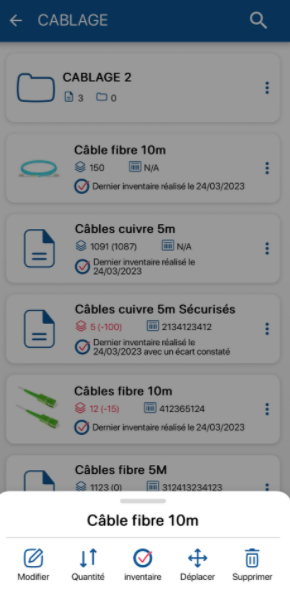 Réaliser une entrée / Sortie
Réaliser une entrée / Sortie2. Dans le pop-up Entrée / Sortie de stock, complétez les informations suivantes :
- Type (Entrée ou Sortie)
- Action
- Quantité à entrer ou sortir
- Destination (Facultatif)
- Commentaire (Facultatif)
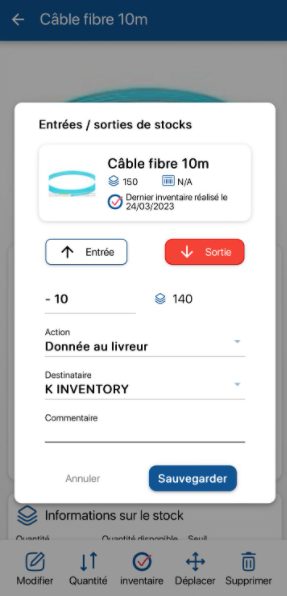 Pop-up d’entrée sortie
Pop-up d’entrée sortie3. Enregistrez vos changements avec le bouton Sauvegarder.
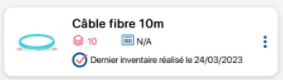 Résultat du déplacement de produit
Résultat du déplacement de produit
Pour continuer votre navigation, voici quelques articles en lien avec cette page :